我們在使用CAD繪制設計圖時,修改圖紙是避免不了的,但是我們需要快速的修改圖紙的話,靠眼睛來找是肯定找的沒那么仔細甚至還消耗時間,那我們可以通過CAD繪圖軟件來幫助我們找出不同。 接下來介紹一下對比圖紙的操作方法,步驟如下:
1. 我們打開熟悉的CAD繪圖軟件
2. 命令行里輸入“FCMP”然后會彈出“文件比較”對話框,如圖所示:
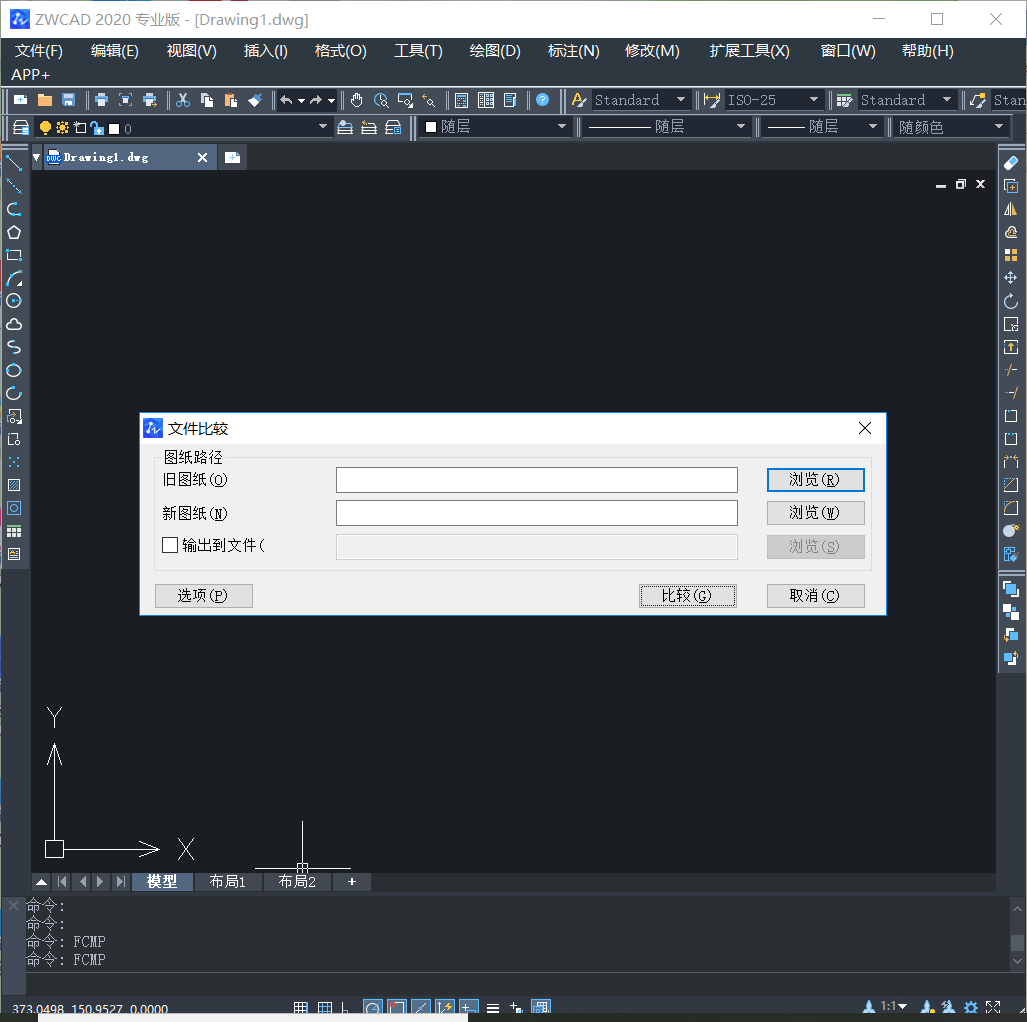
3.然后我們插入需要比較的新舊兩張圖紙,點擊“選項”找到“比較屬性”,之后我們可以根據自己需要比較的條件來勾選 (用戶也可自定義“不同部分、修改部分、相同部分”的顏色顯示,以及設置是否可見 ),如圖所示:
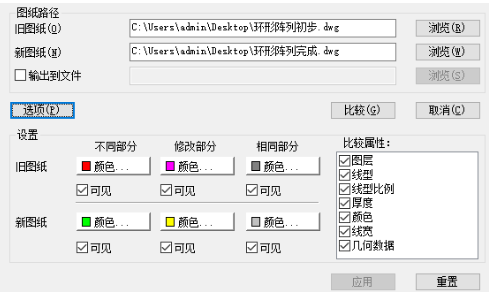
4.勾選完成后,點擊“比較”,然后對比效果就出來啦!
舊圖效果如下:
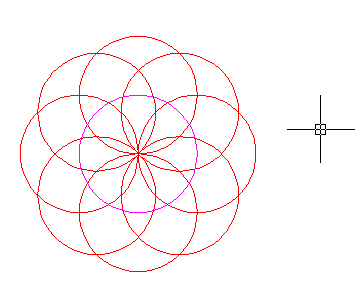
新圖效果如下: (新圖紙中,跟舊圖紙不同的部分用綠色顯示;新圖紙中修改過的部分是用黃色顯示的)
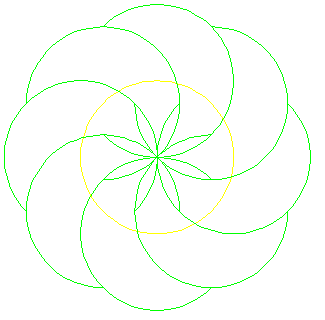
以上就是關于快速找出新舊圖紙不同的方法,希望對你們有所幫助。
推薦閱讀:機械制圖
推薦閱讀:機械設計
·中望CAx一體化技術研討會:助力四川工業,加速數字化轉型2024-09-20
·中望與江蘇省院達成戰略合作:以國產化方案助力建筑設計行業數字化升級2024-09-20
·中望在寧波舉辦CAx一體化技術研討會,助推浙江工業可持續創新2024-08-23
·聚焦區域發展獨特性,中望CAx一體化技術為貴州智能制造提供新動力2024-08-23
·ZWorld2024中望全球生態大會即將啟幕,誠邀您共襄盛舉2024-08-21
·定檔6.27!中望2024年度產品發布會將在廣州舉行,誠邀預約觀看直播2024-06-17
·中望軟件“出海”20年:代表中國工軟征戰世界2024-04-30
·2024中望教育渠道合作伙伴大會成功舉辦,開啟工軟人才培養新征程2024-03-29
·玩趣3D:如何應用中望3D,快速設計基站天線傳動螺桿?2022-02-10
·趣玩3D:使用中望3D設計車頂帳篷,為戶外休閑增添新裝備2021-11-25
·現代與歷史的碰撞:阿根廷學生應用中望3D,技術重現達·芬奇“飛碟”坦克原型2021-09-26
·我的珠寶人生:西班牙設計師用中望3D設計華美珠寶2021-09-26
·9個小妙招,切換至中望CAD竟可以如此順暢快速 2021-09-06
·原來插頭是這樣設計的,看完你學會了嗎?2021-09-06
·玩趣3D:如何巧用中望3D 2022新功能,設計專屬相機?2021-08-10
·如何使用中望3D 2022的CAM方案加工塑膠模具2021-06-24
·圖形的重畫與重新生成2020-03-20
·CAD中的智能語言功能怎么用?2024-06-19
·CAD格式刷在表格里的應用2023-08-21
·CAD墻體厚度怎么設置2016-03-11
·CAD繪制聯軸器裝配(中)2022-10-19
·關于cad矩形陣列命令的用法2021-04-26
·如何在CAD中解決表格數據居中設置操作無效的問題2023-11-02
·CAD正六邊形中怎樣畫很多的菱形?2022-11-04














